
要查看Telegram隐私相册,打开Telegram应用,进入聊天页面,点击聊天名称或头像,进入聊天详情。在“媒体、文件、链接”选项中,您可以查看所有在该聊天中共享的照片、视频和文件。通过这种方式,您可以轻松访问与特定联系人或群组共享的所有媒体内容。
访问隐私相册
打开Telegram应用程序
要查看Telegram中的隐私相册,首先需要打开Telegram应用程序。具体步骤如下:
- 启动Telegram应用
- 在您的设备上找到Telegram应用程序图标,点击以启动应用程序。
- 登录账号
- 如果您尚未登录,请输入您的手机号码和验证码以登录Telegram账号。
- 检查更新
- 确保您的Telegram应用程序是最新版本,以获得最佳性能和最新的隐私功能。您可以在应用商店中检查并更新Telegram应用。
进入聊天页面
进入聊天页面是访问隐私相册的下一步。以下是具体步骤:
- 选择聊天
- 在主界面上,您将看到最近的聊天列表。选择一个包含您想查看照片的聊天。
- 进入聊天详情
- 点击聊天名称或头像进入聊天详情页面。在这里,您可以查看所有共享的媒体内容。
- 访问媒体和文件
- 在聊天详情页面,点击“媒体、文件、链接”选项。这将显示所有在此聊天中共享的照片、视频和其他文件。
浏览相册中的照片
- 查看单张照片
- 在“媒体、文件、链接”页面,点击任意照片即可查看全屏显示。您可以左右滑动以浏览所有共享的照片。
- 使用过滤功能
- 使用页面顶部的过滤选项,可以选择只查看照片、视频或文件,方便查找特定类型的媒体内容。
- 下载和保存照片
- 在查看照片时,您可以点击右上角的下载图标将照片保存到您的设备相册中。这样可以确保您在离线状态下也能访问这些照片。
- 分享和转发照片
- 在照片查看界面,点击分享图标,可以将照片转发给其他联系人或群组,也可以通过其他应用分享照片。

查看个人聊天中的照片
查找聊天记录中的图片
在Telegram中查看个人聊天中的照片非常简单。以下是具体步骤:
- 打开Telegram应用程序
- 启动Telegram应用程序,确保您已登录到您的账号。
- 选择聊天
- 在主界面上,找到并点击您想查看照片的聊天。
- 查找聊天记录中的图片
- 滚动浏览聊天记录,您会看到所有发送和接收的图片。聊天记录中的图片通常会自动加载,方便您快速查看。
- 使用媒体查看功能
- 为了更方便地查看所有共享的照片,点击聊天窗口顶部的联系人姓名或头像,进入聊天详情页面。
- 在聊天详情页面,点击“媒体、文件、链接”选项。这里将显示该聊天中所有的共享照片、视频和文件。
使用图片查看器
使用图片查看器可以更详细地浏览和管理个人聊天中的照片。以下是具体步骤:
- 打开图片查看器
- 在“媒体、文件、链接”页面,点击任意照片即可打开图片查看器。
- 浏览照片
- 在图片查看器中,您可以左右滑动以浏览所有共享的照片。图片查看器会以全屏模式显示照片,提供更好的查看体验。
- 放大和缩小
- 您可以通过捏合手势放大或缩小照片,以查看更多细节。
- 下载照片
- 在查看照片时,点击右上角的下载图标,将照片保存到您的设备相册中。
- 分享照片
- 在照片查看界面,点击分享图标,选择将照片转发给其他联系人或群组,或者通过其他应用分享照片。
- 删除照片
- 如果您想删除照片,点击右上角的更多选项(通常是三个点的图标),选择“删除”选项。系统会提示您确认删除操作。
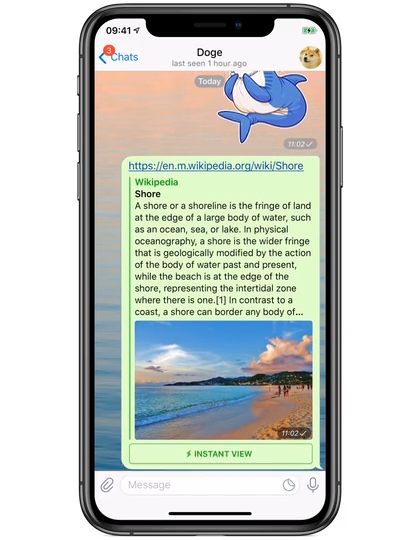
在群组聊天中查看照片
查找群组媒体
在Telegram群组聊天中查看共享的照片,可以按照以下步骤操作:
- 打开Telegram应用程序
- 启动Telegram应用程序,确保您已登录到您的账号。
- 选择群组聊天
- 在主界面上,找到并点击您想查看照片的群组聊天。
- 查找群组媒体
- 进入群组聊天后,点击群组名称或头像,进入群组信息页面。
- 在群组信息页面,点击“媒体、文件、链接”选项。这将显示该群组中所有共享的照片、视频和文件。
- 浏览群组媒体
- 在“媒体、文件、链接”页面,您可以看到按时间顺序排列的所有共享照片。点击任意照片即可查看全屏显示。
- 您还可以使用页面顶部的过滤选项,选择只查看照片、视频或文件,方便查找特定类型的媒体内容。
管理群组中的照片
为了更好地管理群组中的照片,您可以使用Telegram提供的多种功能:
- 下载和保存照片
- 在查看照片时,点击右上角的下载图标,将照片保存到您的设备相册中。这样可以确保您在离线状态下也能访问这些照片。
- 分享和转发照片
- 在照片查看界面,点击分享图标,选择将照片转发给其他联系人或群组,或者通过其他应用分享照片。
- 删除照片
- 如果您是群组管理员,您可以删除群组中的照片。点击右上角的更多选项(通常是三个点的图标),选择“删除”选项。系统会提示您确认删除操作。
- 管理群组媒体
- 作为群组管理员,您可以定期检查和清理群组中的媒体文件,删除不必要的照片和视频,保持群组聊天的整洁。
- 在“媒体、文件、链接”页面,点击需要删除的照片,选择“删除”,然后确认删除操作。
- 限制媒体分享
- 为了控制群组中的媒体分享,管理员可以调整群组设置。点击群组信息页面的“编辑”按钮,进入群组设置。
- 在群组设置中,管理员可以限制成员的权限,如发送消息、媒体、链接等。这有助于防止滥用媒体分享功能。
管理相册隐私设置
设置隐私权限
在Telegram中,您可以通过设置隐私权限来管理谁可以查看您的照片。以下是具体步骤:
- 打开Telegram应用程序
- 启动Telegram应用程序,确保您已登录到您的账号。
- 进入设置
- 在主界面上,点击左上角的三条横线(菜单图标)打开侧边菜单。
- 选择“设置”选项,进入账号设置页面。
- 选择隐私和安全
- 在设置页面,点击“隐私和安全”选项,进入隐私和安全设置页面。
- 设置隐私权限
- 在“隐私和安全”页面,您可以设置多种隐私权限,包括“最后上线时间”、“个人资料照片”、“电话号码”、“实时位置”等。
- 点击“个人资料照片”选项,设置谁可以查看您的个人资料照片。您可以选择“所有人”、“我的联系人”或“没有人”。
- 点击“实时位置”选项,查看和管理正在共享实时位置的聊天。
控制谁可以查看您的照片
为了进一步增强您的隐私保护,您可以控制谁可以查看您的照片。以下是具体步骤:
- 隐藏个人资料照片
- 在“隐私和安全”页面,找到并点击“个人资料照片”选项。
- 设置谁可以查看您的个人资料照片:选择“我的联系人”或“没有人”以保护您的隐私。
- 您还可以添加例外情况,允许特定联系人看到您的照片,或者隐藏某些联系人。
- 管理群组中的照片
- 作为群组管理员,您可以限制成员在群组中分享照片的权限。进入群组信息页面,点击“编辑”按钮,进入群组设置。
- 在群组设置中,管理员可以限制成员的权限,如发送消息、媒体、链接等。这有助于防止滥用媒体分享功能。
- 限制媒体分享
- 在个人聊天中,您可以选择不分享敏感照片。通过Telegram的设置,您可以确保只有信任的联系人可以查看您的照片。
- 定期检查隐私设置
- 定期检查您的隐私设置,确保您的照片和其他个人信息不会被未经授权的用户查看。您可以在“隐私和安全”页面随时修改设置。
- 使用秘密聊天
- 如果您需要更高的隐私保护,可以使用Telegram的秘密聊天功能。秘密聊天采用端到端加密,消息只能在参与对话的设备上阅读,并且可以设置消息自毁时间,确保照片不会被长时间保存。

下载和保存照片
下载个人聊天中的图片
在Telegram中,您可以轻松下载个人聊天中的图片。以下是具体步骤:
- 打开Telegram应用程序
- 启动Telegram应用程序,确保您已登录到您的账号。
- 选择聊天
- 在主界面上,找到并点击您想下载图片的个人聊天。
- 查找图片
- 在聊天记录中滚动,找到您想下载的图片。
- 下载图片
- 点击图片以全屏查看。
- 在全屏查看模式下,点击右上角的下载图标(通常是一个向下的箭头)。
- 图片将被下载并保存到您的设备相册中。
- 批量下载图片
- 如果您需要下载多张图片,可以在聊天详情页面点击“媒体、文件、链接”选项,查看所有共享的照片。
- 在这里,您可以选择多个图片并同时下载。
保存群组聊天中的图片
保存群组聊天中的图片与保存个人聊天中的图片类似,以下是具体步骤:
- 打开Telegram应用程序
- 启动Telegram应用程序,确保您已登录到您的账号。
- 选择群组聊天
- 在主界面上,找到并点击您想保存图片的群组聊天。
- 查找图片
- 在群组聊天记录中滚动,找到您想保存的图片。
- 保存图片
- 点击图片以全屏查看。
- 在全屏查看模式下,点击右上角的下载图标(通常是一个向下的箭头)。
- 图片将被下载并保存到您的设备相册中。
- 批量保存图片
- 如果您需要保存多张图片,可以在群组信息页面点击“媒体、文件、链接”选项,查看所有共享的照片。
- 在这里,您可以选择多个图片并同时保存。
组织和管理已下载的图片
- 创建专用相册
- 为了更好地管理下载的图片,您可以在设备的相册应用中创建专用的Telegram相册,将所有下载的图片集中保存。
- 定期清理
- 定期检查和清理已下载的图片,删除不需要的文件,以节省设备存储空间。
- 备份图片
- 为防止数据丢失,建议定期将重要的照片备份到云存储服务,如Google Drive、iCloud或Dropbox。
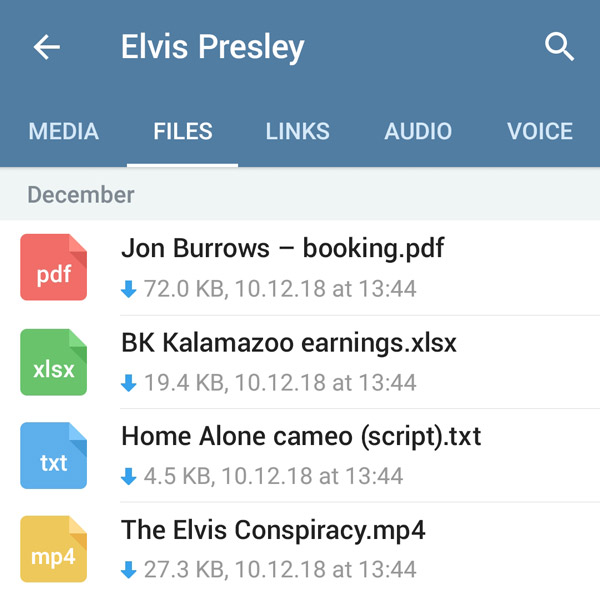
删除不需要的照片
删除个人聊天中的照片
在Telegram中,您可以轻松删除个人聊天中的照片。以下是具体步骤:
- 打开Telegram应用程序
- 启动Telegram应用程序,确保您已登录到您的账号。
- 选择聊天
- 在主界面上,找到并点击您想删除照片的个人聊天。
- 查找照片
- 在聊天记录中滚动,找到您想删除的照片。
- 删除照片
- 长按要删除的照片,选择“删除”选项。
- 系统会提示您确认删除操作。您可以选择是否同时删除对方的照片(如果Telegram版本支持此功能)。
- 确认后,照片将从聊天记录中删除。
清理群组中的图片
清理群组聊天中的图片与清理个人聊天中的图片类似,以下是具体步骤:
- 打开Telegram应用程序
- 启动Telegram应用程序,确保您已登录到您的账号。
- 选择群组聊天
- 在主界面上,找到并点击您想清理图片的群组聊天。
- 查找图片
- 在群组聊天记录中滚动,找到您想删除的图片。
- 删除图片
- 长按要删除的图片,选择“删除”选项。
- 系统会提示您确认删除操作。注意,删除图片只能删除您自己的聊天记录中的图片,不能删除其他成员的记录。
- 批量删除图片
- 如果您是群组管理员,可以批量删除不需要的图片。点击群组名称进入群组信息页面,选择“媒体、文件、链接”选项,查看所有共享的照片。
- 选择需要删除的多个图片,然后点击“删除”选项进行批量删除。
管理和优化存储空间
- 定期清理
- 定期检查和清理聊天中的图片,有助于节省设备存储空间,保持聊天记录整洁。
- 自动清理
- 您可以在Telegram的设置中启用自动清理选项,设置自动删除特定时间之前的媒体文件,以管理存储空间。
- 备份重要照片
- 在删除之前,确保备份任何重要的照片到云存储或其他安全的存储设备,以防止数据丢失。
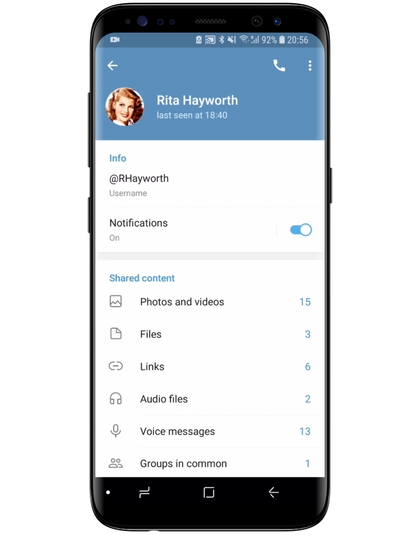
安全使用相册功能
保护个人隐私
为了确保在Telegram中使用相册功能时保护个人隐私,请遵循以下建议:
- 设置隐私权限
- 在Telegram的“隐私和安全”设置中,调整“个人资料照片”、“实时位置”等权限,确保只有受信任的联系人可以访问您的个人信息。
- 使用秘密聊天
- 利用Telegram的秘密聊天功能,该功能采用端到端加密,并允许设置消息自毁时间,确保您的照片和消息不会被长时间保存或被他人截取。
- 定期检查权限
- 定期检查和更新您的隐私设置,确保您的信息不会被不必要的人查看。您可以在“设置” -> “隐私和安全”中找到相关选项。
- 限制媒体下载
- 在群组设置中,您可以限制成员下载和转发媒体文件的权限,以防止敏感照片被不当传播。
- 关闭定位服务
- 禁用Telegram的定位服务权限,防止应用程序获取和共享您的位置信息。
避免分享敏感信息
为了避免在Telegram中分享敏感信息,请遵循以下建议:
- 谨慎选择分享对象
- 仅与信任的联系人和群组分享照片和其他敏感信息。避免将私人照片发送给不认识或不熟悉的人。
- 避免敏感内容
- 不要在Telegram中分享包含个人身份信息(如身份证、护照)、财务信息(如银行卡、信用卡)或其他高度敏感的照片。
- 使用水印
- 在分享重要文件或照片之前,可以添加水印或标记,以防止未经授权的使用和传播。
- 加密重要文件
- 对于非常敏感的照片和文件,考虑在分享之前进行加密,只有授权的接收者才能解密和查看内容。
- 设置消息自毁时间
- 在秘密聊天中,设置消息自毁时间,确保您的照片和消息在指定时间后自动删除,防止长期保存和传播。
- 定期清理聊天记录
- 定期清理聊天记录和媒体文件,删除不再需要的照片和文件,以减少敏感信息泄露的风险。
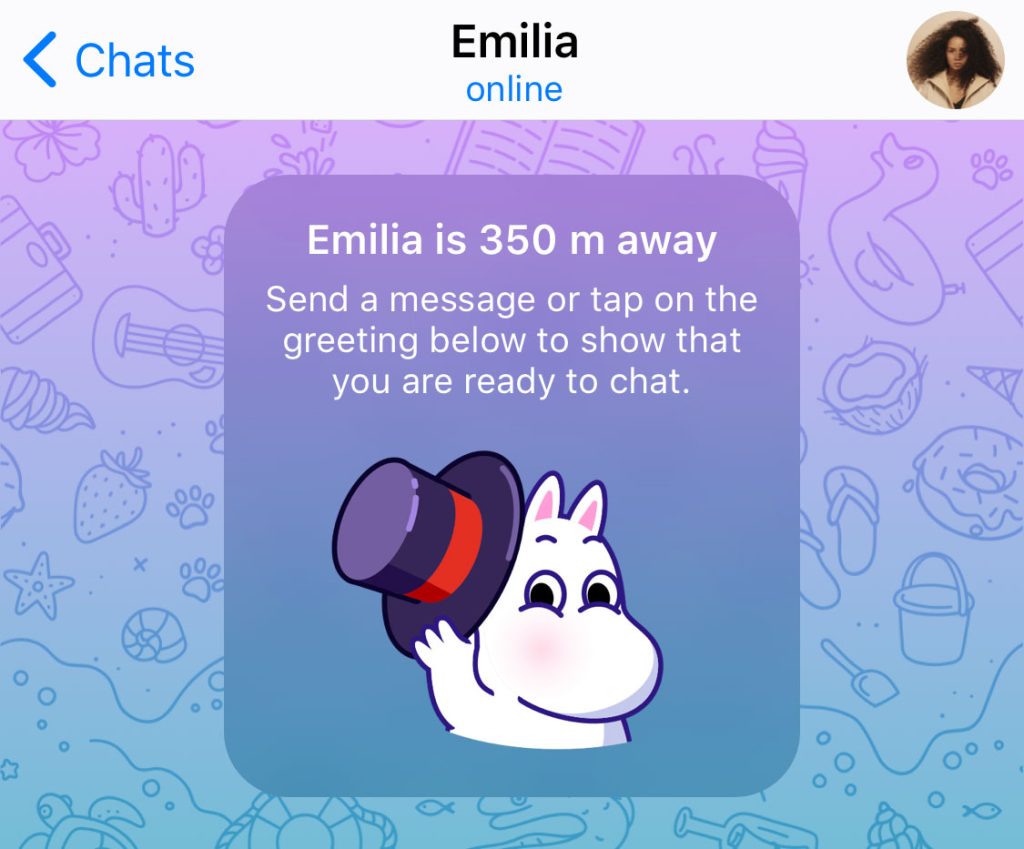
常见问题和解决方法
照片加载问题
照片加载缓慢或失败
- 网络连接问题
- 原因:网络连接不稳定或信号弱可能导致照片加载缓慢或失败。
- 解决方法:检查您的网络连接,确保Wi-Fi或移动数据信号强。尝试切换到更稳定的网络环境。
- 应用缓存问题
- 原因:应用缓存过多可能导致Telegram运行缓慢,影响照片加载。
- 解决方法:清理Telegram应用缓存。在设备设置中找到应用管理,选择Telegram,清理缓存。
- 应用版本问题
- 原因:使用旧版本的Telegram应用可能会导致加载问题。
- 解决方法:更新Telegram到最新版本。前往应用商店,检查并更新应用。
- 存储空间不足
- 原因:设备存储空间不足可能导致照片无法加载或下载。
- 解决方法:清理设备存储空间,删除不必要的文件和应用,以释放更多空间。
照片隐私设置疑问
谁可以看到我的个人资料照片
- 隐私设置问题
- 原因:隐私设置不当可能导致照片被不必要的联系人查看。
- 解决方法:打开Telegram应用,进入“设置” -> “隐私和安全” -> “个人资料照片”。选择“我的联系人”或“没有人”以限制访问。
如何隐藏某些联系人看到我的照片
- 例外设置问题
- 原因:需要设置例外来隐藏特定联系人看到您的照片。
- 解决方法:在“个人资料照片”隐私设置页面,选择“添加例外”,指定您要隐藏的联系人。
群组中的照片隐私
- 群组隐私设置问题
- 原因:群组隐私设置不当可能导致群组成员查看不应查看的照片。
- 解决方法:作为群组管理员,进入群组设置,限制成员权限,防止不必要的照片分享和下载。
照片被错误删除
- 误操作问题
- 原因:不小心删除了重要的照片。
- 解决方法:定期备份重要的照片到云存储或其他安全的存储设备,防止数据丢失。
如何在个人聊天中查看隐私相册?
打开Telegram应用,进入与特定联系人的聊天页面,点击聊天名称或头像,进入聊天详情。在“媒体、文件、链接”选项中,您可以查看所有共享的照片、视频和文件。
如何在群组聊天中查看共享照片?
进入Telegram应用,选择您所在的群组聊天,点击群组名称或头像,进入群组信息页面。在“媒体、文件、链接”选项中,查看群组中共享的所有照片和媒体内容。
为什么我在隐私相册中看不到某些照片?
如果看不到某些照片,可能是因为这些照片已被删除,或发送者设置了限时查看。请确保您和对方都没有删除相关的媒体文件。